
Vous avez besoin d’installer Windows 7, 8 ou 10 mais vous ne disposez pas de lecteur CD/DVD ni de CD d’installation de Windows ? Si c’est le cas, ce tutoriel est pour vous, je vais vous montrer comment créer une clé USB bootable afin de créer un support d’installation de Windows 7, 8 ou 10.
L’installation de Windows depuis une clé USB est devenue l’un des moyens les plus simples et pratiques pour réinstaller le système d’exploitation. L’avantage de l’installation de Windows à partir d’une clé USB est la rapidité.
Comment créer une clé USB bootable de Windows 10
Si vous souhaitez créer une clé USB bootable d’installation de Windows, vous pouvez le faire avec Microsoft Media Creation Tool. C’est un outil gratuit de Microsoft qui vous permet de télécharger Windows 10 à partir du site web de Microsoft, puis de créer des DVD ou des clés USB d’installation. Le téléchargement est gratuit, mais pour activer Windows, vous aurez évidemment besoin de la licence.
Donc, vous commencez par télécharger l’outil Microsoft Media Creation Tool ici.
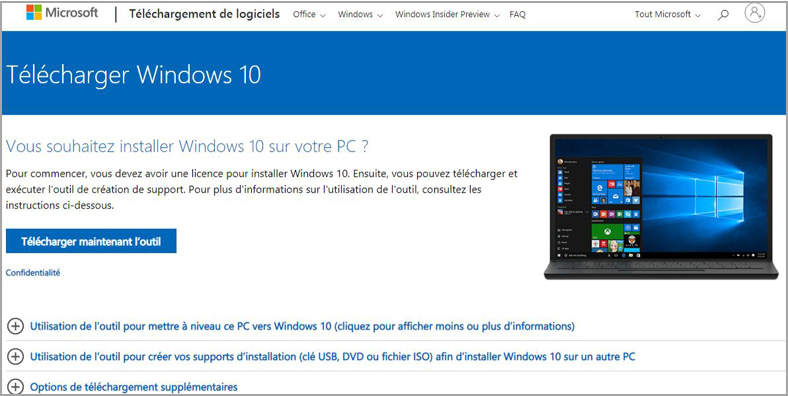
Une fois le téléchargement terminé, exécutez le fichier MediaCreationTool.exe, puis dans la fenêtre qui s’ouvre, cliquez sur Oui, puis sur Accepter.
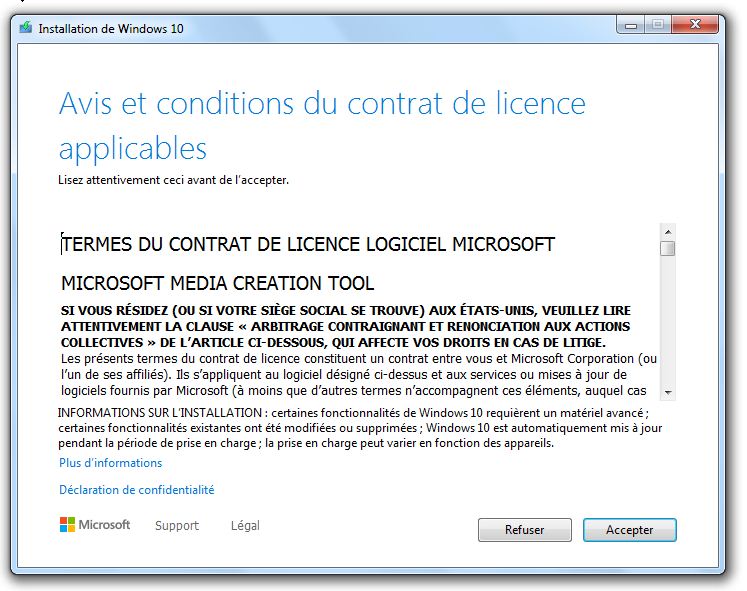
Cochez la deuxième option Créer un support d’installation (clé USB, DVD ou fichier ISO) pour un autre PC.

Par défaut, la version de Windows 10 recommandée pour votre PC est sélectionnée. Si vous souhaitez utiliser la clé USB pour installer Windows sur un autre ordinateur, décochez l’option utilisez les options recommandées pour ce PC. Après, vous choisissez la langue l’édition et l’architecture du système d’exploitation à télécharger. Puis vous cliquez sur Suivant.
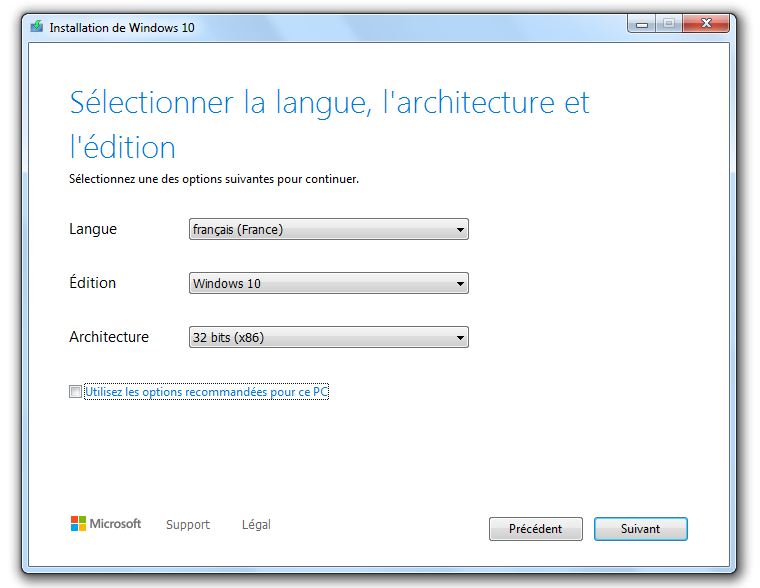
Ici, vous choisissez Disque mémoire flash USB comme média, et vous cliquez sur suivant.

Sélectionnez la clé USB sur lequel les fichiers d’installation de Windows 10 seront copiés (la capacité de la clé USB doit être d’au moins 8 Go). Après vous cliquez sur Suivant pour lancer le processus de création de clé USB bootable de Windows 10.
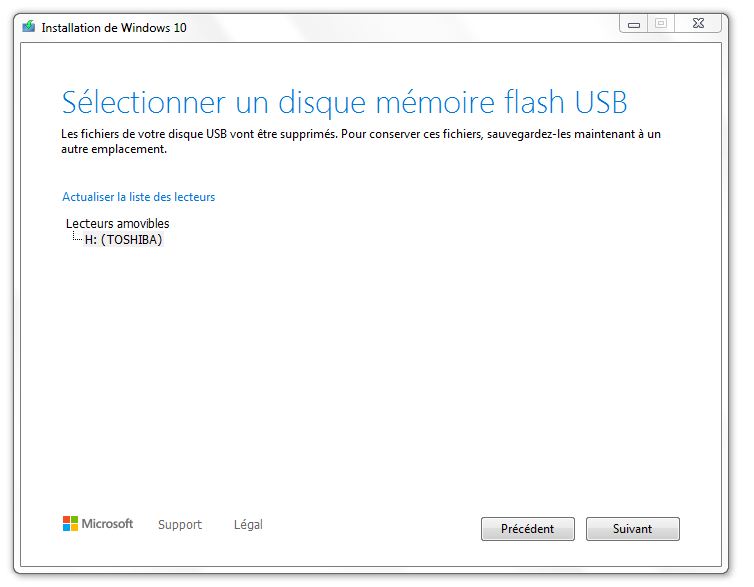
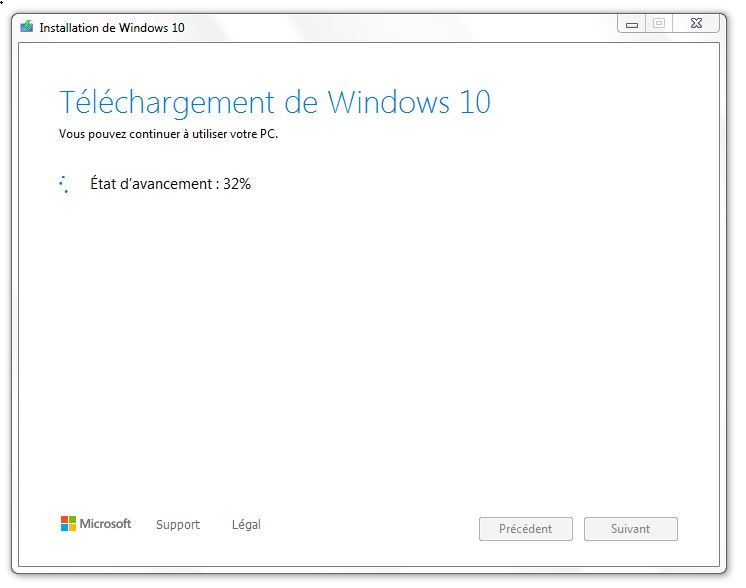
Pour créer une clé USB bootable de Windows 10, vous utilisez Power iso ou Rufus comme expliqué ci-dessous.
Comment créer une clé USB bootable pour Windows 8.1
Étape 1 : télécharger le fichier ISO de Windows 8
Pour créer un support d’installation USB de Windows 8, il y a principalement deux étapes : vous commencez par télécharger le fichier ISO de Windows 8 à partir du site officiel de Microsoft. À partir de cette page en bas, vous sélectionnez une édition et vous cliquez sur Confirmer.
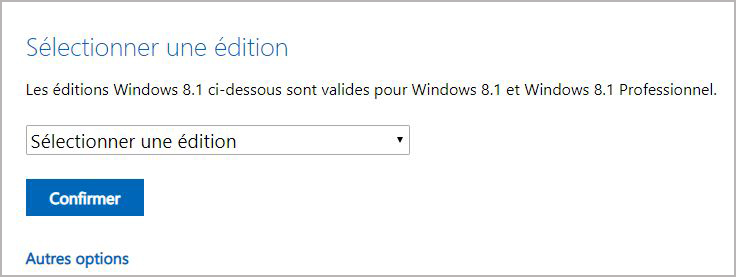
Sélectionnez ensuite la langue et cliquez sur Confirmer.
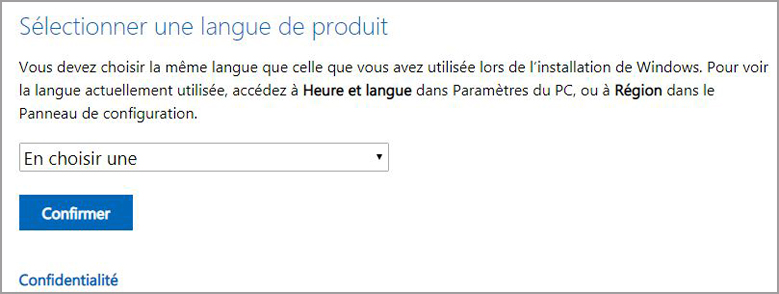
Cliquez enfin sur le bouton télécharger (vous avez le choix entre la version 32bit et 64bit).
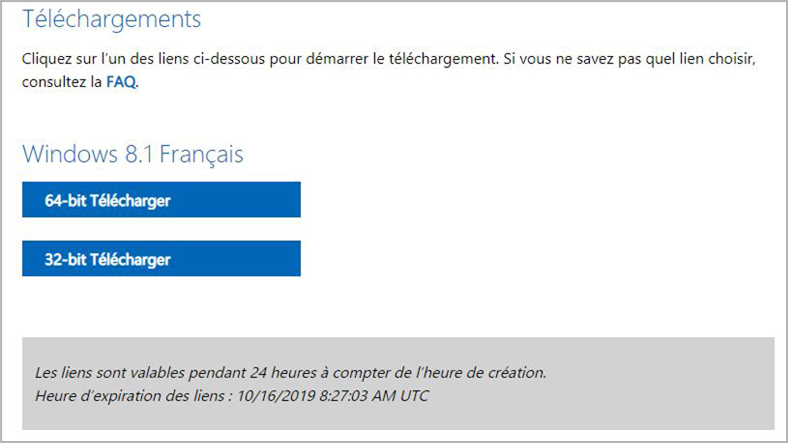
Étape 2 : créer une clé USB bootable pour Windows 8.1 avec PowerISO
Dans cette étape nous allons utiliser le logiciel PowerISO pour créer une clé USB bootable de Windows 8 à partir du fichier ISO téléchargé.
Téléchargez le logiciel PowerISO et installez-le en suivant l’assistant d’installation.
Une fois installé, insérez la clé USB sur laquelle vous souhaitez mettre Windows 8 et lancez PowerISO.
Cliquez sur Outils > Créer un lecteur USB bootable… La boîte de dialogue s’ouvre, vous cliquez sur OK pour confirmer.
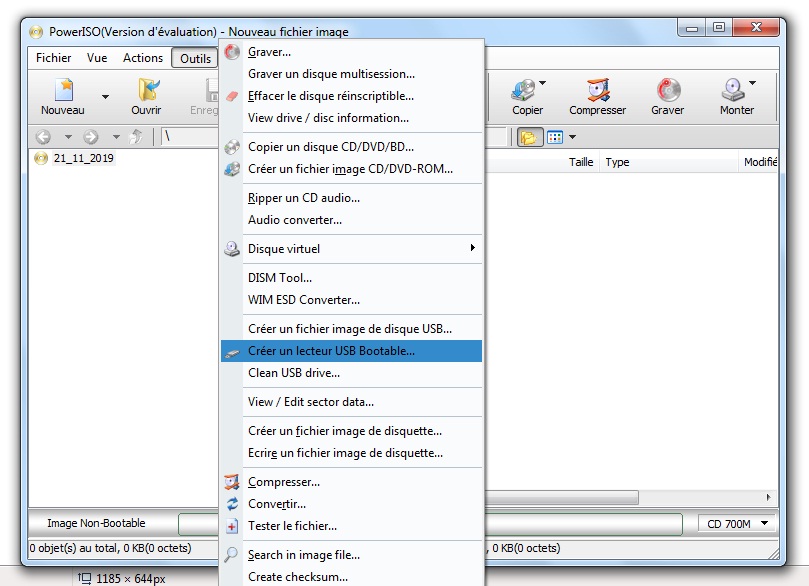
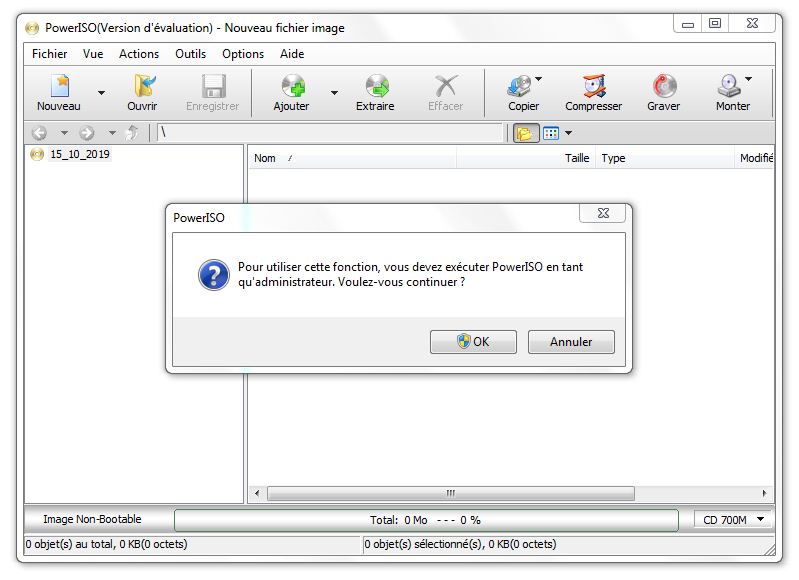
Dans cette fenêtre :
1 – Vous cliquez sur la petite icône de dossier et vous sélectionnez le fichier ISO que vous venez de télécharger dans l’étape précédente.
2 – Vous sélectionnez la clé USB en cliquant sur le menu déroulant. Puis vous cliquez sur Démarrer.
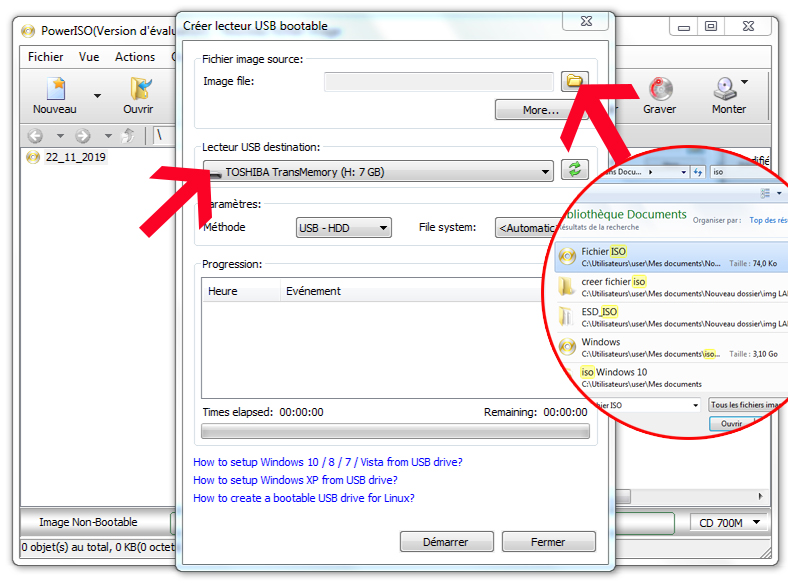
PowerISO vous avertira que toutes les données de votre clé USB seront supprimées. Cliquez sur OK pour continuer.

Le logiciel commencera à préparer la clé USB et affiche l’état d’avancement. Une fois terminé, le logiciel vous affiche un message.
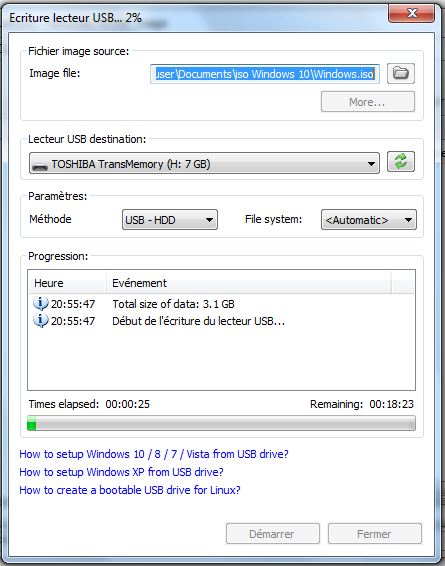
Comment créer une clé USB bootable pour Windows 7
De la même manière que Windows 8, pour créer une clé USB bootable d’installation de Windows 7, vous devez télécharger le fichier ISO de Windows 7 et utiliser un logiciel de création d’USB bootable pour copier le contenu de fichier ISO dans la clé USB.
Étape 1 : télécharger le fichier ISO de Windows 7
Pour télécharger l’ISO de Windows 7, allez sur le site web de Microsoft (une clé de produit vous sera demandée).
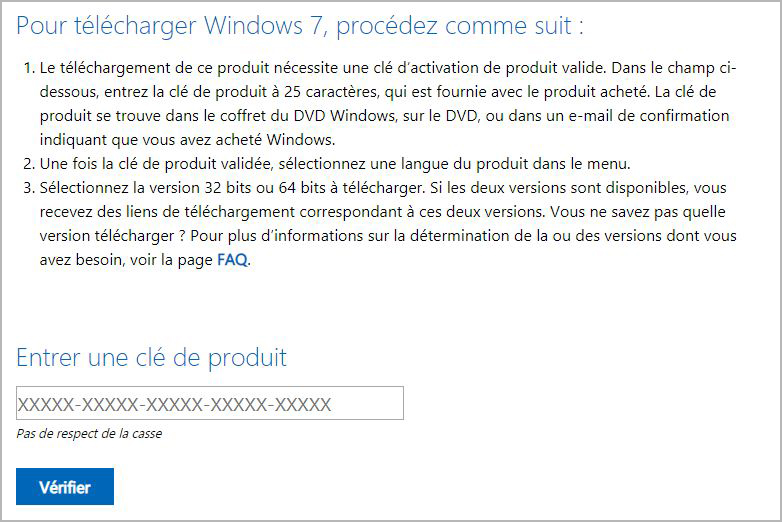
Sinon, si vous n’avez pas de licence de Windows 7, vous pouvez le télécharger directement à partir de cette page.
Étape 2 : créer une clé USB bootable d’installation de Windows 7 avec Rufus
Dans cette étape, nous allons préparer la clé USB bootable en utilisant le logiciel Rufus, c’est un petit logiciel gratuit qui vous permet de créer des clés USB amorçables pour Windows (toutes les versions à partir de XP), Linux et divers outils, tels que les logiciels antivirus. Cette solution est particulièrement adaptée pour ceux qui souhaitent créer une clé USB compatible avec les nouveaux PC basés sur UEFI.
Téléchargez Rufus ici, connectez votre clé USB et lancez-le.
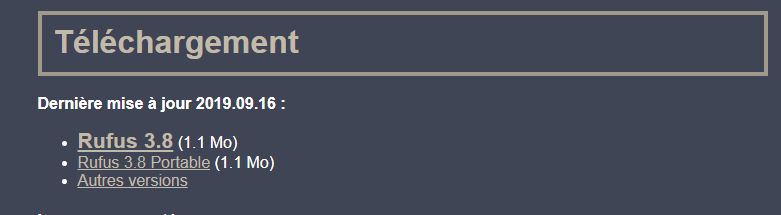
- Dans la section Périphérique, sélectionnez la clé USB sur laquelle vous souhaitez copier Windows 7.
- Dans Type de démarrage, sélectionnez Image disque ou ISO, puis cliquez sur le bouton Sélection, et choisir le fichier ISO de Windows 7 à partir de la fenêtre qui apparaît.
- Ensuite, sélectionnez MBR dans le menu déroulant Schéma de partition et BIOS ou UEFI dans le menu déroulant Système de destination.
- Cliquez sur le bouton Démarrer pour lancer le processus de création de clé USB bootable.
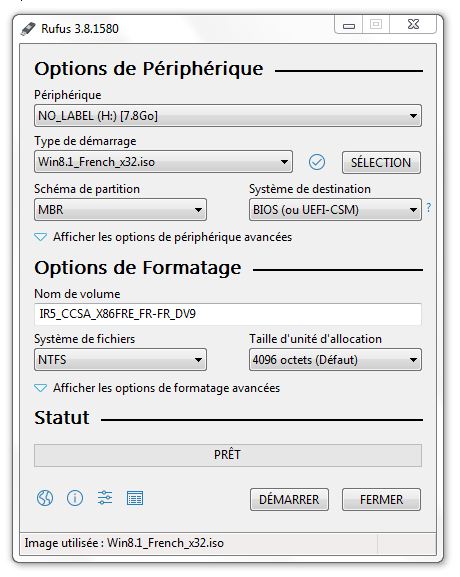
Une fois l’opération terminée, un message vous informe que votre clé USB est prête.







